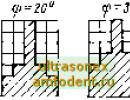Як встановити ігри та програми на iPad через комп'ютер. Як встановити програму на iPad? Завантаження програм на ipad
Дмитро Маришин
Іноді, дуже рідко, але все ж таки, користувачі iPad хочуть встановити на свій планшет додаток, призначений тільки для iPhone. Причини такого нестандартного бажання можуть бути різні, тому ми допоможемо і розповімо, як це зробити.
Хитрощів у скачування та встановлення програм iPhone на планшет Apple, немає. Ми дамо вам покрокову інструкцію, зміст якої зводиться лише у правильному використанні функціоналу App Store на iOS11.
Завантажуємо та встановлюємо iPhone додаток на iPad.
- Спочатку переконайтеся, що програма, яку ви хочете встановити, дійсно призначена тільки для смартфона.
- Далі, увімкніть планшет та зайдіть у сервіс App Store.

- Тепер у пошуку введіть назву програми, яка вам потрібна. Так як ви шукаєте контент, непризначений для планшета, ви його не побачите в результатах пошуку.

- У верхньому, лівому кутку, навпроти рядка пошуку є кнопка "Фільтри", що випадає, натисніть її.

- У рядку відображення тільки для iPad виберіть для iPhone.

- Після цього ви побачите, що в результатах пошуку з'явилося саме те, що ви шукали. Відкрийте цю програму та натисніть кнопку "Завантаження".


На головному екрані вашого планшета ви побачите по іконці, що програма завантажується. Дочекайтеся закінчення завантаження та його встановлення, і можете скористатися.
Все дуже просто і зрозуміло, а сам процес завантаження iPhone програми на iPad за часом займає менше хвилини.
Не варто забувати про початкову приналежність встановленої на пристрої програми. Тому що можливі неточності в її роботі та навіть некоректне відображення через інші розміри дисплея. Прийде з цим змиритися і радимо не писати на підтримку таких проблем. А ось писати на підтримку з проханням до розробників, випустити версію програмного продукту для планшета буде корисно.
Наш номер телефону: +7 978 773 77 77
Після покупки iPad ви будете здивовані тим, як мізерно обставлена операційна система. У чистій версії навіть будильника та калькулятора не знайти, але те, що складніших програм. Стандартний набір програм може забезпечити хіба що інтернет-серфінг та читання пошти, а для решти доведеться встановлювати додаткові програми.
Тішить той факт, що розробники програмного забезпечення з усього світу виявляють непідробний інтерес до платформи iOS і вже встигли наклепати понад 650 тисяч програм для неї.
Як встановити програму на iPad за допомогою iTunes
Крок №1: Встановлюємо iTunes
Для встановлення програм на iPad вам знадобиться спеціальна програма – iTunes.
Завантажити її можна з офіційного сайту компанії-виробника. Працює ця програма як на ПК, так і на Mac платформі.
Крок №2: Реєструємось у iTunes
Щоб почати працювати з програмою, вам знадобиться завести обліковий запис. Для цього відкрийте програму, і ліворуч у списку виберіть «iTunesStore». Натисніть "Увійти". Перед вами з'явиться вікно з формою входу програми, в якій вам потрібно буде натиснути кнопку «Створити Apple ID».
Потім починається більш-менш стандартна процедура реєстрації. Прочитайте користувальницьку угоду, погодьтеся з нею. Потім введіть інформацію про себе. Після цього вам необхідно буде вибрати зручний для вас спосіб оплати та ввести всі необхідні дані для верифікації платежів.

Вітаємо, ви створили свій обліковий запис, завдяки якому ви зможете встановлювати програми на свій iPad.
Крок №3: Синхронізація iPad
Авторизуємось у iTunes за допомогою вашого айпаду. Для цього відкрийте його і в основному вікні програми, знову виберіть пункт "Увійти" і введіть дані про ваш обліковий запис. Після цього підключіть ваш айпад до персонального комп'ютера. Після того, як воно визначитися, у лівому меню має з'явитися назва пристрою. Виберіть його та натисніть «Синхронізувати».
Крок №4: Купуємо та встановлюємо
Після того як ваш айпад синхронізувався, ви можете відразу ж почати скачування та встановлення програм на iPad. У iTunes є функція внутрішнього пошуку, за допомогою якої знайти потрібну програму можна за кілька секунд. Також можна переглядати каталоги, вибравши відповідну опцію у верхньому меню.
Деякі програми для iPad необхідно купити, тільки після цього розпочнеться встановлення. Причому оплата буде здійснюватись з тієї картки, дані про яку ви ввели під час реєстрації. Якщо у вас немає платіжної картки, ви можете купити iTunes Gift Card і активувати її у своєму акаунті прямо з вашого iPad. В інтернеті повно пропозицій з продажу цих карток, так що знайти потрібну не складе жодних труднощів.
Також у каталогах є і безкоштовні програми, які ви можете завантажити та встановити на свій iPad абсолютно вільно.
Крім цього способу є, звичайно ж, і неофіційні, але користуватись ними чи ні, вам підкаже ваша мораль, а ми для ознайомлення опишемо їх тут.
Як встановити програми за допомогою файлового менеджера
Для того, щоб скористатися даною методикою вам потрібно встановити Jailbreak. Це спеціальна програма, встановлення якої дозволяє трохи розширити функціонал вашого iPad та не звертати уваги на американські проблеми про ліцензування.

Також вам необхідно отримати файл програми з розширенням *.ipa. Виберіть один із доступних вам файлових менеджерів, встановіть його на свій iPad і слідуйте за списком.
- Підключіть айпад до комп'ютера.
- Відкрийте встановлений файловий менеджер.
- Кожен файловий менеджер має власну систему установки додатків, але є деякі моменти, що поєднують їх усіх.
- Заходимо в айпад і натискаємо на кнопку «Додатки».
- Тепер просто виберіть потрібну програму та перемістіть її в область програм.
- Залишилося лише трохи почекати, доки закінчиться встановлення.
Як встановити програми за допомогою vShare
У минулі часи існувала єдина і неперевершена утиліта Installous, яка була володаркою всієї піратів. Простий до жаху (жаху копірайтерів) алгоритм роботи дозволяв буквально за пару секунд встановити будь-які програми на свій айпад. Каталог Installous містив практично всі найпопулярніші програми та ігри для iPad та iPhone, причому доступ до них давався безкоштовно. Встановивши Jailbreak на свій айпад, ви могли насолоджуватися практично безмежним світом безкоштовних програм.

Однак раптово під новий 2013 хакерська команда вирішила зробити подаруночок під ялинку правовласникам і оголосила про закриття своїх проектів. Причому причина озвучена в офіційному повідомленні хакерської групи була досить дивною - бачите форум нудний у них став.
У будь-якому разі, в ту мить світ став набагато райдужнішим для правовласників програм. Проте їхня радість тривала недовго – з'явилися послідовники ідеї. Серед усіх представлених програм, найцікавішою виглядає VShare, про яку і йтиметься далі.

Як і все хороше, вона зроблена в Китаї. Головна особливість цього сервісу в тому, що програми він завантажує зі своїх серверів, що позбавляє лінивих від введення капчі. Незважаючи на те, що наші вузькоокі друзі люблять робити русифікацію програм загонами спеціально навчених мавп, vShare російський інтерфейс реалізований гідно.
Для початку роботи вам доведеться зайти в Cydia, потім перейти на вкладку "Manage" і натиснути кнопку "Edit". У вікні додайте новий репозиторій – його адресу «repo.hackyouriphone.org». Потім натисніть кнопку add sources. Тут Cydia почне лаятися про те, що це джерело не зареєстроване. Уважно все вислухайте та натисніть на кнопку «Add anyway». Запуститься процес сканування, після якого Cydia додасть репозиторій до списку.
Натисніть на іконку програми HackYouriPhone, у списку потрібно вибрати і встановити «vShare». Після завершення встановлення на робочому столі з'явиться іконка програми.
Переходимо до процесу встановлення програм на iPad.
- Запустіть програму VShare на своєму айпаді.
- У вікні виберіть потрібну вам категорію та програму. Завантаживши файл, ви можете інсталювати програму на iPad.
Як бачите, все дуже просто.
Підбиваючи підсумки, слід нагадати, що за будь-яку роботу потрібно платити, а за хорошу роботу тим більше. То можливо, якщо вам сподобалася програма, купіть її? Цим ви подякуйте розробникам, і хто знає, можливо незабаром вони порадують вас виходом нової, ще крутішої версії програми.
App Store налічує мільйони програм на різну тематику, починаючи від ігор і закінчуючи програмами з дизайну інтер'єру. На даний момент весь контент розділений на 21 одну категорію, серед яких можна зустріти довідники, книги, навігацію, фінанси та багато іншого. Якщо ви нещодавно придбали iPad, то найважчим стане не процес завантаження програм, а проблема вибору. У цій інструкції ми розповімо, як завантажити програми з App Store на планшети iPad.
На даний момент існує два способи завантаження програм:
- Безпосередньо з iPad
- З комп'ютера з наступною синхронізацією iPad
Увага! Безкоштовні програми можна завантажувати без прив'язки кредитної картки, тоді як завантаження платних додатків вимагатиме введення даних існуючої банківської картки, з якої списуватимуться кошти.
Як скачати ігри та програми безпосередньо з iPad
1. Заходимо до App Store.
2. Вибираємо додаток, що сподобався, і натискаємо « Безкоштовно», а потім ще раз « Встановити».

3. Починається процес завантаження та iTunes Store запитує пароль до Apple ID. Вводимо його та натискаємо « ок».

4. Після завершення завантаження програма з'явиться на робочому столі iPad.
Як скачати ігри та програми для iPad з комп'ютера
1. Відкриваємо iTunes. Переходимо в меню « iTunes Store»(лівий стовпчик, розділ «МАГАЗИН»).

2. Потім відкриваємо вкладку « App Store».

3. Вибираємо тип додатків: iPhoneабо iPad.

4. Визначаємось з категорієюпошуку:

5. Натискаємо на додаток, що сподобався, дивимося скріншоти, читаємо опис і натискаємо « безкоштовно». Система запросить ввести ваш Apple ID. Вводимо його у спеціальне поле та натискаємо “ завантажити“.

6. Починається завантаження програми. Після завершення процесу програма з'явиться в меню « Програми» у розділі «МЕДІАТЕКА».

7. Підключаємо iPad до комп'ютера та вибираємо його у розділі «ПРИСТРОЇ» у лівому стовпчику. Переходимо на вкладку « Програми» і заразом проводимо ревізію вже придбаних додатків.

8. Натискаємо кнопку « Застосувати" в правому нижньому куті.
9. Після завершення процесу синхронізації програма з'явиться на вашому iPad.
Веселих ігор та захоплюючого проведення часу!
Рано чи пізно, кожен власник iOS-девайсу, чи то iPhone, iPod Touch або iPad стикається з необхідністю встановити програму з App Store самостійно. Це може бути гра (платна, безкоштовна, умовно-безкоштовна) або програма, різниці у способі встановлення немає.
Звичайно, щоразу коли вам потрібно встановити будь-яку програму або гру з софтверного магазину Apple, ви можете звернутися до сервісного центру, що спеціалізується на ремонті та обслуговуванні пристроїв на базі iOS, проте це недоцільно, адже встановлювати програми та ігри з App Store на iPhone, iPod Touch чи iPad дуже просто.
Сьогодні ми поділимося з вами, шановні читачі, робочими способами встановлення програм на iPhone або iPad.
Для початку варто зазначити, що для встановлення програм із App Store самого пристрою недостатньо, попередньо необхідно зробити це можна прямо в процесі установки програми.
Для встановлення програм з App Store нам знадобиться:
- будь-який iOS-девайс, це може бути iPhone або iPad (iPod Touch втрачає актуальність);
- аккаунт;
- активне підключення до Інтернету;
- iTunes, встановлений на PC (Windows) або Mac (під час встановлення ігор або програм через iTunes). ;
- файловий менеджер: iFunBox, iTools або будь-який інший.
Корисна інформація про програми для iPhone та iPad з App Store
- Поширюються як архівів з розширенням ipa.
- Після завантаження програми на комп'ютер через iTunes зберігаються у внутрішнє сховище програми і доступні в: ~/Користувачі/Ім'я користувача/Музика/iTunes/iTunes Media/Mobile Applications .
- В iTunes доступні в меню «Програми».
- Для їх встановлення не потрібний джейлбрейк iPhone або iPad.
Можливо ви здивуєтеся, але встановити гру або програму на iPhone можна не одним і навіть не двома способами.
Способи встановлення програм із App Store на iPhone або iPad
- Безпосередньо із iPhone;
- З комп'ютера через;
- З комп'ютера через файлові менеджери (iFunBox, iTools).
Встановлення програм з App Store прямо з iPhone (iPad)
Даний метод є найшвидшим і найпростішим, він не вимагає підключення та синхронізації пристрою з комп'ютером USB-кабелем або Wi-Fi. Потрібен лише вихід в Інтернет з iPhone(бажано по Wi-Fi).

Як тільки програма з App Store буде завантажена та встановлена, її іконка з'явиться на робочому столі iPhone, установка успішно завершена і програма стане доступною для користування.
Відеоінструкція
Встановлення ігор та програм на iPhone або iPad через iTunes
Цей спосіб дозволяє встановлювати програми з App Store за допомогою комп'ютера, це може бути PC на базі Windows або Mac, всі дії ідентичні. Метод трохи складніший за попередній, однак і у нього є ряд переваг:
- всі завантажені з App Store програми зберігаються на жорсткому диску комп'ютера і їх можна встановити на iPhone та iPad навіть за відсутності підключення до Інтернету;
- при або оновленні прошивки всі встановлені раніше програми та ігри можна в кілька кліків встановити без завантаження з сервера Apple, а це швидше і дешевше (якщо у вас не безлімітне підключення до мережі Інтернет);
- у будь-який час на комп'ютер можна перенести всі покупки з App Store (безкоштовні, умовно-безкоштовні та платні програми).
Може виникнути ситуація, коли ви завантажили гру або програму прямо з iPhone (без комп'ютера), він встановлений у пам'яті пристрою, але його немає в iTunes (в меню «Програми»). У цьому випадку всі вони будуть видалені з пам'яті апарата. Не турбуйтеся, всі програми, які раніше були встановлені на вашому iPhone, можна відновити, а саме перенести їх на комп'ютер через iTunes. У Apple цей процес називають "Перенесення покупок з iPhone".
Як перенести програми з App Store (ігри, програми) з iPhone на комп'ютер
Отримати встановлені на iPhone програми у вигляді окремих ipa-файлів на жорсткий диск PC або Mac можна відразу двома способами:
- автоматично, через iTunes;
- вручну, без підключення пристрою до комп'ютера.
При синхронізації айфона з комп'ютером через iTunes, всі встановлені в пам'яті пристрої ігри та програми з App Store автоматично завантажуються на жорсткий диск PC або Mac і стають доступними в меню Програми в айтюнсі, ніяких додаткових дій від вас не потрібно.
При синхронізації відновленого або з комп'ютером (з "чистої" iOS), ви в будь-який час можете вибрати які програми з iTunes можна встановити в пам'ять iOS-девайсу.
Другий спосіб не вимагає синхронізації iPhone з комп'ютером, перенесення покупок з App Store здійснюється без підключення iPhone-комп'ютер.

Як ви помітили, щоб перенести всі покупки з Магазину iTunes на комп'ютер, попередньо його необхідно авторизувати в iTunes.
Синхронізація програм між iPhone (iPad) та комп'ютером
Припустимо, що в медіатеку iTunes на вашому комп'ютері додано програму з Магазину iTunes (він же App Store), її необхідно завантажити в пам'ять пристрою та встановити. Зробити це дуже просто:

Після того, як iTunes завантажить та встановить гру або програму на згадку про ваш айфон, його іконка з'явиться на екрані «Додому» (Робочий стіл iPhone).
Теж саме, але тільки на відео:
Встановлення програм через файлові менеджери (iFunBox, iTools)
Останній відомий мені спосіб встановлення офіційних (не зламаних) програм із App Store на iPhone. Установка відбувається через альтернативні (не iTunes) файлові менеджери, такі як iFunBox, iTools та подібні до них.
Нижче ми розглянемо встановлення програм через iFunBox, в інших менеджерах операція ідентична за різницею в організації меню програми.
Для того, щоб встановити гру або програму через iFunBox нам знадобиться:
- сам файловий менеджер iFunBox (завантажити безкоштовно iFunBox);
- архів програми, що встановлюється з розширенням.ipa (має бути збережений на жорсткому диску комп'ютера);
- iPhone або iPad підключений до комп'ютера USB-кабелем або (iFunBox дозволяє працювати з iOS-девайсами, підключеними до однієї з комп'ютером бездротової мережі Wi-Fi).
Переваги методу:
- не потребує синхронізації iPhone з комп'ютером;
- не вимагає авторизації комп'ютера в iTunes;
- не вимагає підключення комп'ютера та iOS-девайсу до Інтернету;
- не потребує джейлбрейка iOS;
- iFunBox працює з iPhone або iPad підключеними USB-кабелем або Wi-Fi;
- Висока швидкість установки.
Недоліки:
- потребує підключення iPhone або iPad до комп'ютера;
- необхідно попередньо завантажити програму на комп'ютер.
Установка максимально проста і вимагає лише кількох кліків:

Як бачите, нічого складного в установці програм на iPhone або iPad немає і може бути виконана трьома різними способами. Кожен метод по-своєму цікавий, має свої переваги та недоліки, вибір способу за вами.
Якщо у процесі встановлення у вас виникли питання, проблеми або помилки iTunes, пишіть нам у коментарях, ми постараємося вам допомогти.
Багато власників iPad готові користуватися розтягнутими версіями додатків для iPhone, оскільки це краще ніж нічого. Це стосується ігор, месенджерів та соціальних мереж, як Snapchat та Instagram. Вони створені спеціально для iPhone, але їх можна завантажити на iPad.
У цій статті ми розповімо, як завантажувати програми для iPhone на iPad через .
Очевидно, для цього вам знадобиться iPad та Apple ID. Apple ID необхідний для завантаження будь-яких програм з App Store.
Як завантажувати програми для iPhone на iPad
- Зайдіть у App Store на iPad.
- Введіть у пошуку назву потрібної програми, і якщо вона призначена тільки для iPhone, то відразу вона не з'явиться.
- Тепер натисніть кнопку «Filters» (фільтри) поряд із рядком пошуку.

- У фільтрах виберіть "Supports" (підтримка) та натисніть "iPhone Only" (тільки iPhone). За замовчуванням буде вибрано "iPad Only" (тільки iPad).


- На екрані має з'явитися програма для iPhone, яку ви шукали. Завантажте його.

- Повторіть те саме з іншими програмами, які хочете завантажити.
- Поверніться на головний екран iPad, знайдіть завантажений додаток і користуйтеся ним як завжди.

Як приклад ми завантажили ексклюзивний для iPhone додаток Snapchat, але він чудово працює і на iPad. Програма просто розтягнута, щоб підходити під роздільну здатність екрана iPad.
Не забудьте налаштувати підтримку назад на "тільки iPad".
Якщо ви хочете просто перевірити цей спосіб, то можете скасувати завантаження програми у будь-який момент. Або ж можна почекати, поки воно скачається, і вже потім видалити його з пристрою.
Це досить простий спосіб завантажувати ексклюзивні програми для iPhone на iPad або ж завантажувати версії для iPhone, коли вони з якоїсь причини краще, ніж версії для iPad.
Врахуйте, що додаток для iPhone на екрані iPad виглядатиме розтягнутим. Можуть з'явитися пікселі та втратити якість картинки, так що не завищуйте свої очікування. Решта буде працювати відмінно.
Не пропускайте новини Apple – підписуйтесь на наш Telegram-канал, а також на YouTube-канал.